在使用计算机安装打开程序的过程中,偶尔会遇到“无法启动此程序,因为计算机中丢失api-ms-win-core-crt-l1-1-0.dll。尝试重新安装该程序以解决问题。”的错误提示。这个DLL文件是Windows运行库的一部分,对于系统的正常运行至关重要。下面便为用户介绍api-ms-win-core-crt-l1-1-0.dll问题的原因以及解决方法。

一、了解api-ms-win-core-crt-l1-1-0.dll
api-ms-win-core-crt-l1-1-0.dll是Microsoft Visual C++ Redistributable Package的一部分,用于支持基于C++的应用程序。这个文件包含了操作系统与应用程序之间交互所需的一些核心功能,例如内存管理、输入输出操作等。
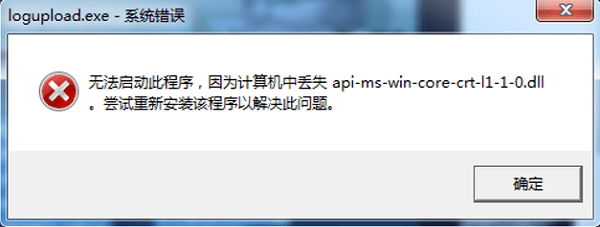
二、计算机丢失api-ms-win-core-crt-l1-1-0.dll原因
1、系统更新或软件冲突:系统更新或安装某些软件时,可能会替换或删除原有的DLL文件。
2、DLL文件缺失:系统缺失了api-ms-win-core-crt-l1-1-0.dll文件。
3、不完整的软件安装:某些软件在安装过程中未能正确放置所需的DLL文件。
三、解决方法
方法一:重新安装Microsoft Visual C++ Redistributable
最直接的解决方案是重新安装包含api-ms-win-core-crt-l1-1-0.dll的Microsoft Visual C++ Redistributable。请根据你的系统架构(x86或x64)下载相应的安装包。

①、在电脑安装打开“星空运行库修复大师”,切换到DLL修复,点击“一键扫描”。
②、将电脑缺失的运行库都扫描出来后,点击“立即修复”。
③、等待修复完成,重启电脑,再运行相关的应用程序。
方法二:系统文件检查器(SFC)
Windows自带的系统文件检查器(System File Checker,简称SFC)可以扫描系统文件并修复任何被篡改或损坏的文件。打开命令提示符(管理员模式),输入以下命令:
sfc /scannow
等待扫描过程完成,如果检测到问题,SFC将会尝试修复它们。
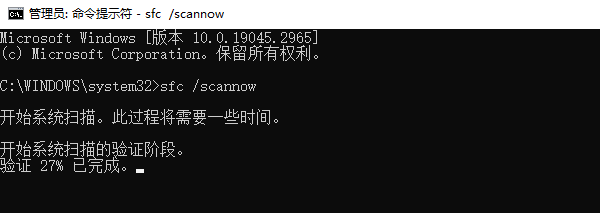
方法三:恢复或重新安装操作系统
如果以上方法均无法解决问题,可能需要考虑系统还原至较早的状态,或彻底更新重新安装操作系统,因为一些游戏或者是软件无法兼容win7/8的系统,升级到win10/11便可以解决这一问题。不过这是一个更为彻底的解决方案,但在执行前请务必备份重要数据。
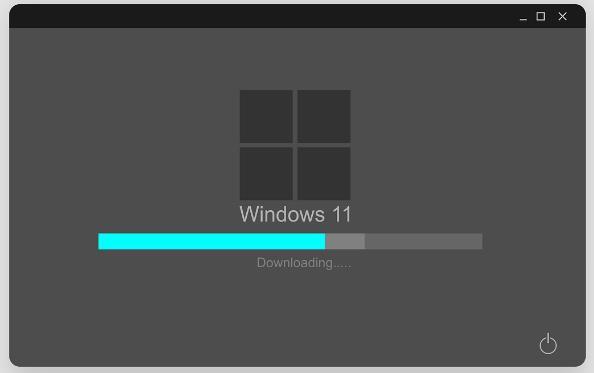
以上就是计算机丢失api-ms-win-core-crt-l1-1-0.dll文件下载解决。如果遇到网卡、显卡、蓝牙、声卡等驱动的相关问题都可以下载“驱动人生”进行检测修复,同时驱动人生支持驱动下载、驱动安装、驱动备份等等,可以灵活的安装驱动。



